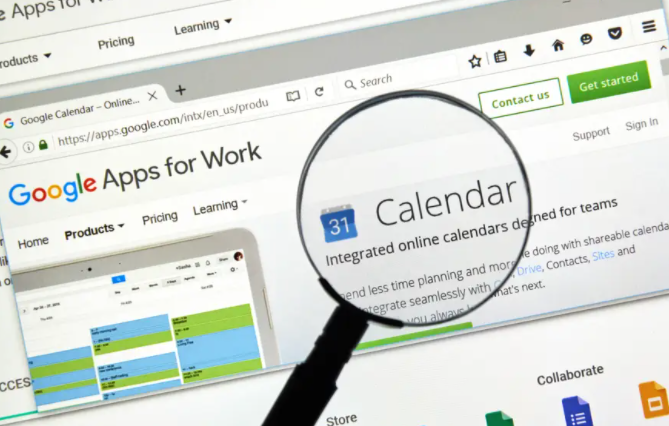Per coloro che utilizzano spesso riunioni basate su video per lavoro, è essenziale disporre di un’opzione integrata per la pianificazione di questi tipi di riunioni.
Se scegli Zoom come piattaforma di videoconferenza e utilizzi Google Calendar, puoi eseguire facilmente questa operazione installando un componente aggiuntivo da G Suite Marketplace.
In questo modo, sarai in grado di selezionare semplicemente “Zoom Meeting” all’interno del tuo evento di Google Calendar e quindi generare un collegamento per partecipare, in modo che tutti arrivino in tempo.
Ecco come aggiungere Zoom al tuo Google Calendar.
1. Accedi al tuo account amministratore di G Suite.
2. Vai a G Suite Marketplace, cerca e seleziona il componente aggiuntivo “Zoom per G Suite”.
3. Seleziona “Installa” e poi “Continua”.
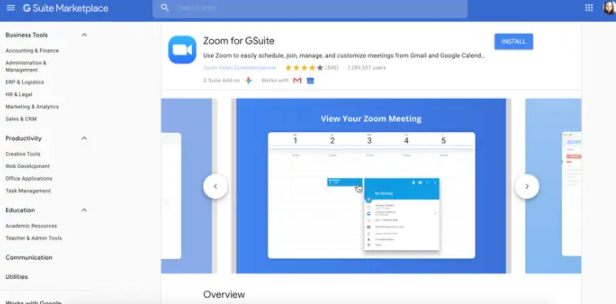
4. Accetta i termini di servizio.
5. Vai su https://admin.google.com .
Come aggiungere Zoom a Google Calendar per gli account personali
I singoli utenti, piuttosto che gli amministratori di G Suite, possono facilmente aggiungere Zoom ai loro calendari Google utilizzando essenzialmente la stessa procedura sopra elencata. Tuttavia, c’è anche un modo leggermente più semplice.
1. Accedi al tuo account Google.
2. Vai su calendar.google.com .
3. Fai clic sull’icona a forma di ingranaggio, situata nell’angolo in alto a destra dello schermo, quindi seleziona “Scarica componenti aggiuntivi”.
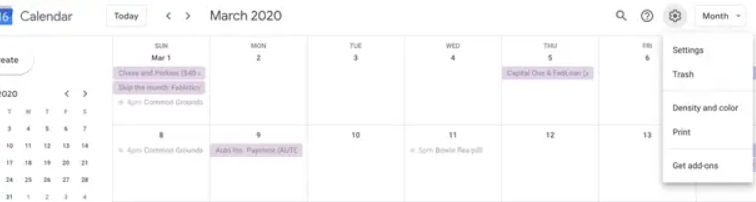
4. Cerca “Zoom”, quindi seleziona “Zoom per GSuite”.
5. Seleziona “Installa” e poi “Continua”.
6. Selezionare l’account Google corretto.
7. Rivedi le autorizzazioni e i termini di servizio, quindi fai clic su “Consenti”.